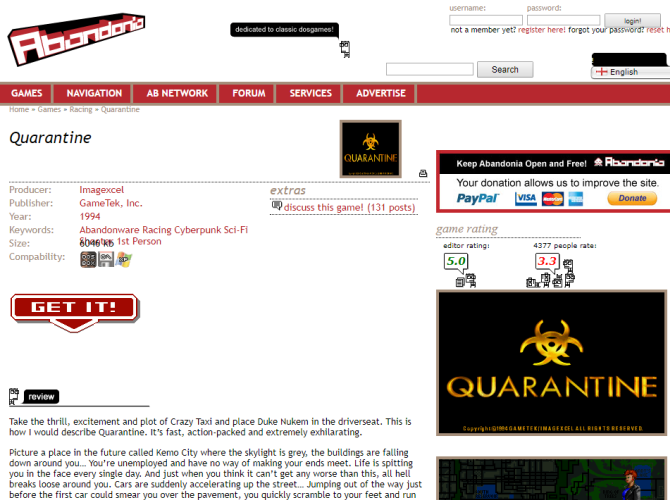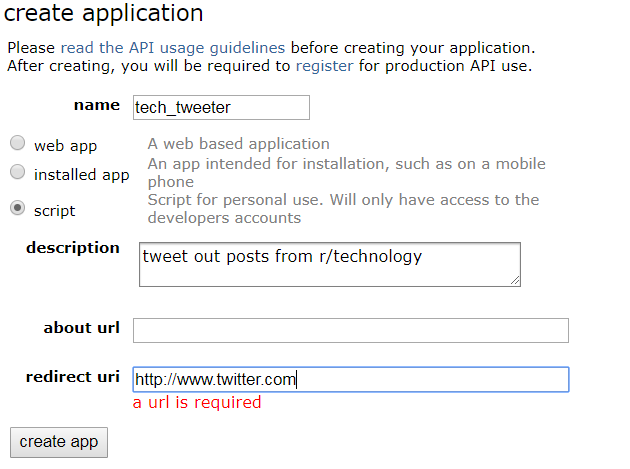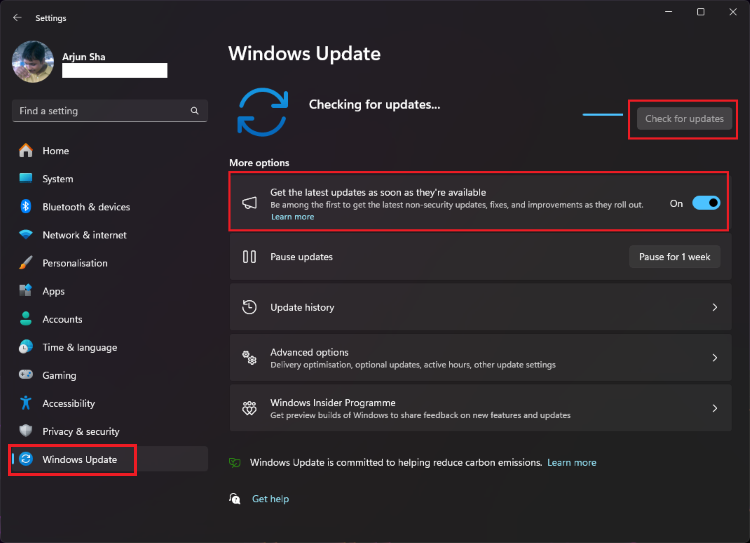iPhone застрял на логотипе Apple? Вот 5 исправлений
Вы когда-нибудь испытывали странный и разочаровывающий момент, когда ваш любимый iPhone внезапно зависал на экране с логотипом Apple? Это похоже на то, что ваш iPhone устал от всей тяжелой работы и решил сделать спонтанный перерыв в середине важной задачи. Я знаю, что это расстраивает, потому что это случалось со мной больше раз, чем я могу вспомнить. Если вы столкнулись с той же дилеммой, в этом посте подробно описано, почему iPhone может застрять на логотипе Apple, а также способы решения этой проблемы. Итак, давайте продолжим и снова превратим ваш застрявший iPhone в бесперебойное устройство.
Что вызывает зависание iPhone при появлении логотипа Apple

iPhone, застрявший на логотипе Apple, — это постоянная проблема, которая на протяжении многих лет оставляла в недоумении бесчисленное количество пользователей. Это тот момент, когда ваш когда-то яркий экран iPhone становится черным как смоль с белым логотипом Apple в центре, отказываясь реагировать на любые действия. Может быть несколько причин, по которым ваш iPhone может застревать на логотипе Apple, но в большинстве случаев эта проблема возникает по нескольким общим причинам, например:
- Программные сбои: сбой в iOS часто приводит к тому, что дисплей iPhone становится черным и он перезагружается снова и снова. Это может быть связано с проблемами с обновлениями программного обеспечения, приложениями и другими системными проблемами.
- Проблемы с оборудованием. Иногда неисправный компонент может привести к зависанию iPhone на логотипе Apple.
- Неправильное обновление iOS. К этой проблеме может привести разрядка аккумулятора во время обновления или другой критической операции.
- Вредоносное ПО или вирус. Хотя вероятность этого невелика, ваш iPhone может подвергнуться воздействию вредоносного ПО или вирусов, которые могут нарушить его нормальное функционирование.
- Взлом джейлбрейка: хотя Apple всегда советовала этого не делать, многие пользователи до сих пор делают джейлбрейк своих iPhone, чтобы получить несанкционированный доступ. Это может вызвать нестабильность и проблемы с программным обеспечением.
Советы по исправлению зависания iPhone на логотипе Apple
Теперь, когда вы знаете возможные причины, по которым ваш iPhone зависает на логотипе Apple, пришло время попробовать наши советы по устранению неполадок, чтобы решить эту проблему. Вот как можно исправить зависание iPhone при возникновении проблемы с логотипом Apple:
Программы для Windows, мобильные приложения, игры - ВСЁ БЕСПЛАТНО, в нашем закрытом телеграмм канале - Подписывайтесь:)
1. Принудительно перезагрузите ваш iPhone
Принудительная перезагрузка iPhone — это первое и главное, что вам следует сделать, чтобы устранить любую проблему с программным обеспечением, с которой вы столкнулись. По сути, принудительная перезагрузка вашего iPhone выполняет полный сброс, который может помочь избавиться от временных сбоев программного обеспечения или проблем, из-за которых ваш iPhone зависает на экране с логотипом Apple.
Кроме того, этот метод полностью безопасен и не приводит к потере данных. Итак, вот как можно принудительно перезагрузить iPhone 8 или более новые модели:
- Нажмите и отпустите кнопку увеличения громкости.
- Нажмите и отпустите кнопку уменьшения громкости.
- Теперь нажмите и удерживайте боковую кнопку, пока на экране не появится логотип Apple.
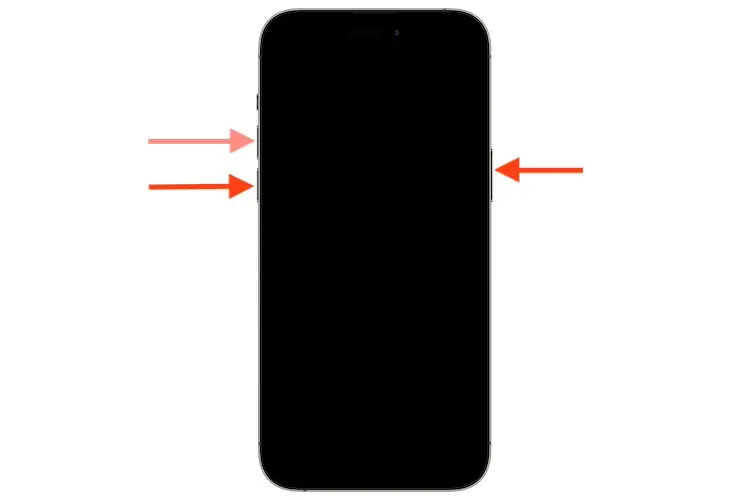
2. Восстановите iPhone с помощью Finder или iTunes.
Если принудительная перезагрузка iPhone не помогла вам, следующее, что вам следует сделать, — это восстановить iPhone с помощью режима восстановления. Это важное исправление, поскольку режим восстановления позволяет выполнить более глубокое восстановление. Таким образом, это может помочь исправить критические проблемы, которые могут вызывать зацикливание логотипа Apple на вашем iPhone.
Вот как можно восстановить свой iPhone с помощью Finder:
- Подключите iPhone к компьютеру Mac или Windows с помощью кабеля, сертифицированного Apple.
- Теперь переведите свой iPhone в режим восстановления, быстро нажимая и отпуская кнопки увеличения и уменьшения громкости, а также нажимая и удерживая боковую кнопку.
- Откройте Finder на своем Mac (или iTunes в Windows) и щелкните вкладку iPhone на левой панели окна.
- Здесь нажмите кнопку «Восстановить iPhone».
- Теперь нажмите кнопку «Восстановить и обновить» во всплывающем диалоговом окне, и ваш iPhone начнет восстановление.
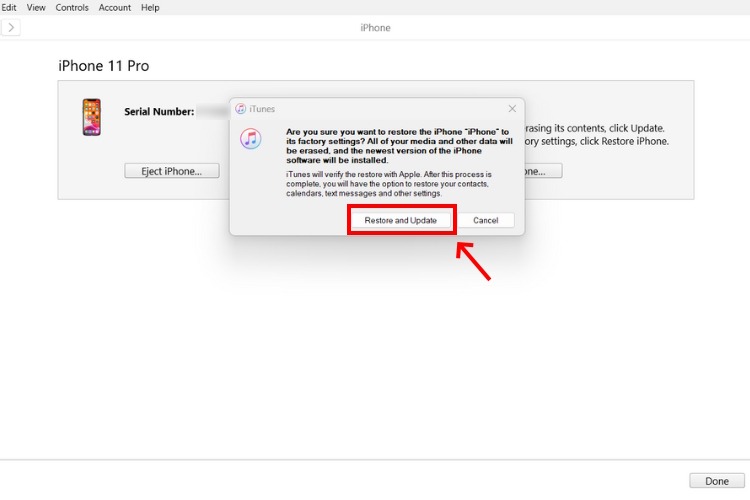
3. Перезагрузите телефон в режиме DFU.
Восстановление iPhone с использованием режима DFU — это еще один метод, который следует использовать, если другие методы не помогли решить проблему с зависанием iPhone из-за логотипа Apple. По сути, режим DFU предлагает более глубокий уровень восстановления, чем стандартный режим восстановления, который позволяет вам установить последнюю версию прошивки на ваш iPhone. Вот как вы можете восстановить свой iPhone, используя режим DFU:
- Подключите iPhone к Mac с помощью кабеля, сертифицированного Apple.
- Теперь переведите свой iPhone в режим DFU, быстро нажимая и отпуская кнопки увеличения и уменьшения громкости, а также нажимая и удерживая боковую кнопку, пока экран не станет черным.
- Теперь, продолжая удерживать боковую кнопку, нажмите и удерживайте кнопку уменьшения громкости, затем отпустите боковую кнопку через 5 секунд.
- После этого Finder на вашем Mac обнаружит, что ваш iPhone находится в режиме восстановления, и предложит вам восстановить или обновить ваш iPhone.
- Теперь нажмите кнопку «Восстановить», чтобы переустановить iOS на свой iPhone.

4. Используйте сторонний инструмент восстановления системы.
Если вышеупомянутые бесплатные методы вам не помогли, мы предлагаем вам рассмотреть возможность использования надежного инструмента восстановления системы, такого как Tenorshare ReiBoot, Dr. Fone, iMyFone Fixppo или любого другого программного обеспечения. Эти инструменты восстановления системы iOS предназначены для выполнения углубленного сканирования системы вашего iPhone для устранения различных проблем iOS, включая зависание iPhone на проблеме с логотипом Apple.
5. Обратитесь в службу поддержки Apple.
Все перепробовали, а ваш iPhone все еще зависает на экране с логотипом Apple. Что ж, в таком случае вам следует немедленно обратиться в службу поддержки Apple. Служба поддержки Apple — ваш лучший ресурс для решения любой сложной проблемы, которую невозможно устранить стандартными методами, инициируемыми пользователем. Если рядом с вами нет авторизованного сервисного центра, вы также можете посетить Apple Store или отправить свой iPhone напрямую в Apple.
Вот и все. Вот как вы решите проблему с iPhone, зависающим из-за логотипа Apple, и ваш iPhone снова будет работать без сбоев. У вас есть сомнения? Дайте нам знать в разделе комментариев, и мы вам поможем.